Построение и решение оптимизационных моделей
advertisement
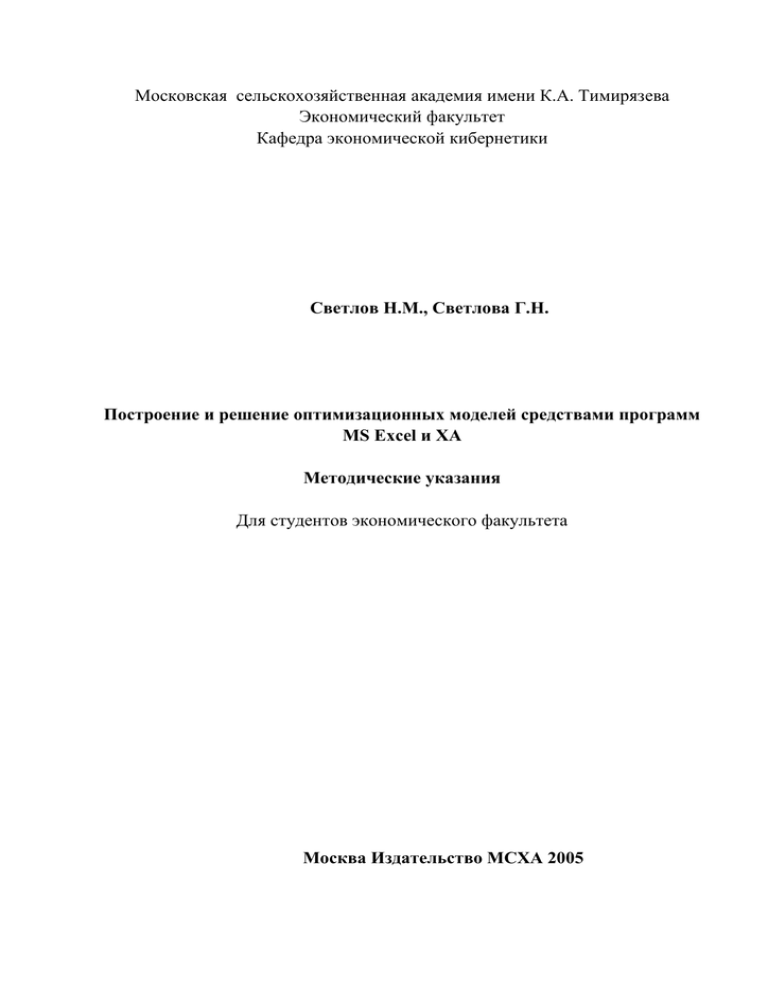
Московская сельскохозяйственная академия имени К.А. Тимирязева Экономический факультет Кафедра экономической кибернетики Светлов Н.М., Светлова Г.Н. Построение и решение оптимизационных моделей средствами программ MS Excel и XA Методические указания Для студентов экономического факультета Москва Издательство МСХА 2005 УДК ББК Рекомендовано к изданию методической комиссией экономического факультета. Протокол № ____ от _____________ 2005г. Рецензент: профессор Гаврилов Г.В. Светлов Н.М., Светлова Г.Н. Построение и решение оптимизационных моделей средствами MS Excel и ХА: Методические указания. М.: Изд-во МСХА, 2005. ISBN Методические указания предназначены для студентов экономического факультета, изучающих вопросы построения и решения математических моделей в рамках компьютерного практикума по курсам, программами которых предусмотрено решение моделей технологических, биологических, экономических либо социальных процессов, сводимых к задачам линейного или выпуклого программирования. ISBN © Светлов Н.М., Светлова Г.Н., 2005 © Издательство МСХА, 2005 2 Цель работы и задания Цель работы: научиться формулировать и решать оптимизационные задачи средствами MS Excel "Поиск решения", "Сценарии", "Подбор параметра" и с помощью программы ХА. Задания: 1. Создать таблицу исходных данных для поставленной задачи. 2. Решить оптимизационную задачу, используя "Поиск решения", в линейной и выпуклой постановках. 3. Использовать инструмент "Подбор параметра" для анализа возможностей достижения заданных экономических показателей. 4. Решить задачу при помощи средства "Сценарии". 5. Решить задачу, используя ХА, и сравнить с результатом, полученным при "Поиске решения". 3 1. Поиск решения как средство решения задач линейного и нелинейного моделирования Процедура Поиск решения представляет собой мощный инструмент для выполнения сложных вычислений. Она позволяет по находить значения переменных, удовлетворяющих указанным критериям оптимальности, при условии выполнения заданных ограничений. Наилучшие результаты она позволяет получить для задач выпуклого (в том числе линейного) программирования при условии отсутствия ограничений типа «равно». Поиск решения можно использовать и для решения задач математического программирования других типов, но в этом случае процедура поиска часто заканчивается неудачей, а при благоприятном исходе находит лишь один из локальных оптимумов. Поэтому решение таких задач с помощью данной процедуры следует предварять их аналитическим исследованием на предмет свойств области допустимых решений, чтобы выбрать подходящие начальные значения и сделать правильное заключение о качестве и практической применимости полученного решения. Результаты оптимизации оформляются в виде отчетов трёх типов: Результаты. Отражаются исходное (до оптимизации) и оптимальное значения целевой функции, значения переменных до и после оптимизации, а также формулы ограничений и дополнительные сведения об ограничениях. Устойчивость. Содержит сведения о чувствительности решения к малым изменениям в формуле целевой функции или в формулах ограничений. Отчет не создается для моделей, значения переменных в которых ограничены множеством целых чисел. Пределы (Ограничения). Состоит из верхнего и нижнего значения целевой функции и списка переменных, влияющих на нее, их нижних и верхних границ. Отчет не создается для моделей, значения переменных в которых ограничены множеством целых чисел. Нижней границей является наименьшее значение, которое может принимать переменная (влияющая ячейка) при условии, что значения других переменных (влияющих ячеек) фиксированы и удовлетворяют заданным ограничениям. Для решения задачи оптимизации необходимо: 1. На рабочем листе Excel создать таблицу исходных данных, в которой должны отображаться формулы. Для этого необходимо предварительно дать команду СервисПараметры, выбрать вкладку Вид и установить флажок Формулы. 4 2. Запустить процедуру поиска решения, дав команду СервисПоиск решения, и в появившемся диалоговом окне Поиск решения заполнить поля: Установить целевую ячейку: Изменяя ячейки: Ограничения: Целевая ячейка — ячейка на рабочем листе с таблицей исходных данных, куда занесена формула целевой функции. Изменяемые ячейки — ячейки из таблицы исходных данных, отражающие значения переменных, которые необходимо найти в результате оптимизации. Ячейки не должны содержать формулы, их значения должны влиять на значение целевой ячейки1. Ограничения - задаются посредством кнопки Добавить и отражают связь формул ограничений с их свободными членами. Ограничения могут быть как скалярными (например, A1<=3; A2<=A3, где A1, A2, A3 — имена ячеек Excel), так и векторными (например, A1:A10>=B1:B10, где A1:A10, B1:B10 — диапазоны ячеек). 3. Получить отчеты оптимизации и провести их анализ. Задача 1 (линейная модель). Продукцией молочного завода являются молоко, кефир и сметана. На производство 1 т молока, кефира и сметаны требуется соответственно 1,01; 1,01; 9,45 т молока. Затраты рабочего времени при разливе 1 т молока и кефира составляют 0,17 и 0,18 машино-час. Расфасовка 1 т сметаны на специальном автомате занимает 3,15 час. Всего за сутки молочный завод может переработать 140 т молока. Основное оборудование может быть занято в течение 21,0 машино-часа, а автомат по расфасовке сметаны - в течение 16 час. Прибыль от реализации 1т молока, кефира и сметаны соответственно равна 31, 23 и 137 руб. Завод должен производить ежедневно не менее 90 т молока в сутки. Требуется: 1. Определить объемы выпуска молочной продукции каждого вида, позволяющие получить наибольшую прибыль; 1 Рекомендуется перед началом оптимизации вводить в эти ячейки начальные значения, максимально близкие к предполагаемому оптимальному значению — это ускоряет поиск решения и повышает шансы на его успешное завершение. 5 2. Проанализировать, как изменится прибыль, если автомат по разливу сметаны будет работать на 4 часа меньше, а основное оборудование на 1 машино-час больше; 3. Определить, как изменится оптимальное решение, если установить задание по выпуску кефира в объеме не менее 10 т. Порядок выполнения: 1. Загрузить MS Excel. 2. Сформировать на рабочем листе таблицу, описывающую модель задачи. Внести в ячейки необходимые формулы. Таблицу для удобства можно разделить на 5 зон. 1- Переменные. Определяется перечень переменных и в смежных колонках вводятся сначала названия переменных, затем их начальные значения (до оптимизации). 1 2 3 4 5 6 7 8 9 10 11 12 13 A Переменные Молоко_1 Кефир Сметана Целевая функция Ограничения Затраты молока Затраты рабочего времени Затраты раб. вр. сметану Молока не менее Кефира не менее B С 0 0 0 =31*Молоко_1+23*Кефир+137*Сметана Формула =1.01*Молоко_1+1.01*Кефир+9.45*Сметана =0.17*Молоко_1+0.18*Кефир =3.15*Сметана =Молоко_1 =Кефир Константа 140 21 16 90 10 Рис. 1 Рабочий лист Excel с записью таблицы исходных данных для модели оптимизации. Присвоение названий ячейкам с первоначальными значениями производится посредством выделения смежных колонок с названиями и значениями, затем выбрать команду ВставкаИмяСоздать. В диалоговом окне Создать имена установить флажок в столбце слева нажать кнопку ОК. 2- Целевая функция. Под переменными ввести название Целевая функция и в соседней ячейке задать формулу целевой функции. 3- Ограничения. Даются краткие названия используемых ограничений. 4- Формула. Задаются формулы, описывающие ограничения. 5- Константа (Свободный член). Значение, набранное в этом столбце, показывает максимальное или минимальное значение, которое может принимать формула. 6 3. Дать команду СервисПоиск решения. Рис.2 Диалоговое окно Поиск решения. В диалоговом окне Поиск решения в поле Установить целевую ввести адрес ячейки, содержащей формулу целевой функции. 4. Установить переключатель Равной: максимальному значению. 5. В поле Изменяя ячейки: ввести диапазон ячеек, отражающий первоначальные значения переменных. 6. Используя кнопку Добавить, ввести в поле Ограничения: все ограничения, предусмотренные задачей. В диалоговом окне Добавление ограничения в поле Ссылка на ячейку: указать ячейку, содержащую формулу ограничения, затем в следующем окне из раскрывающегося списка выбрать логический оператор, отражающий отношение между формулой и свободным членом и в поле Ограничение: ввести ссылку на ячейку со свободным членом данного ограничения. Получится запись как на рис.2. 7. В диалоговом окне Поиск решения нажать кнопку Параметры, установить флажок Линейная модель (это ускоряет поиск решения) и задать условия неотрицательности переменных, установив флажок Неотрицательные значения в диалоговом окне Параметры поиска решения. Нажать кнопку ОК и перейти в диалоговое окно Поиск решения. 7 Рис. 3 Диалоговое окно Параметры поиска решения. 8. В диалоговом окне Поиск решения нажать кнопку Выполнить. З а м е ч а н и е . В различных версиях MS Excel (95, 97, 2000, XP) наименования управляющих элементов диалоговых окон Поиск решения и Параметры поиска решения могут быть неодинаковыми, но расположение и назначение их остаются неизменными. 9. В диалоговом окне Результаты поиска решения установить переключатель Сохранить найденное решение, выбрать все 3 типа отчетов, щелкая по их названиям левой кнопкой мыши, и нажать кнопку ОК. 10.Проанализировать полученные отчеты. Рис.4 Диалоговое окно Результаты поиска решения. Анализируя полученное решение, следует принимать во внимание факторы, влияющие на целевую функцию и соответственно снижающие или увеличивающие ее значение. Мощность молокозавода за смену может использоваться полностью или недоиспользоваться по ряду причин (нехватка рабочего 8 персонала, недостаток упаковочного материала, отсутствие каналов реализации продукции, задержки поставок молока на переработку партнерами). Microsoft Excel 8.0e Отчет по результатам Рабочий лист: [Опт_реш.xls]Задача Отчет создан: 09.07.05 23:50:46 Целевая ячейка (Максимум) Имя Ячейка Целевая функция $B$6 Изменяемые ячейки Ячейка Молоко_1 $B$2 Кефир $B$3 Сметана $B$4 Имя Ограничения Имя Ячейка $B$11 Затраты раб. вр. сметану Формула $B$12 Молока не менее Формула $B$10 Затраты рабочего времени Формула Затраты молока Формула $B$9 $B$13 Кефира не менее Формула 0 Результат 3960.661064 Исходно 0.0 0.0 0.0 Результат 112.9 10.0 1.7 Значение 5.276470588 112.9411765 21 140 10 формула $B$11<=$C$11 $B$12>=$C$12 $B$10<=$C$10 $B$9<=$C$9 $B$13>=$C$13 Исходно Статус не связан. не связан. связанное связанное связанное Разница 10.72352941 22.94117647 0 0 0 Рис. 5 Отчет по результатам. Если принять во внимание вышеизложенные факторы, то модель может быть расширена за счет них ограничениями по: трудовым затратам; упаковке в расчете на сутки; учету возможных каналов реализации; степени задержки поставки молока партнером в пределах (суток, недели). З а м е ч а н и е . Математические методы, используемые средством «поиск решения», предъявляют требования к решаемым с их помощью задачам линейного программирования, которые не всегда выполнимы. В частности, решение может быть не найдено вовсе или существенно отличаться от оптимального, если в задаче имеются ограничения типа «равно» или если порядок матрицы задачи математического программирования велик. Поэтому задачи линейного программирования рекомендуется решать с помощью специализированных программных средств, например, программы XA, описанной в п.4 методических указаний. 9 Задача 2 (нелинейная модель). Сохраняя условия задачи 1, предположим, что расход молока на производство сметаны сокращается с увеличением объёма её производства из-за сокращения доли технологических потерь в общем объёме затрат молочного сырья. С помощью экономико-статистических методов установлена следующая зависимость затрат молока от объёма производства сметаны: 9.5–0.21x0.13, где x — объём производства сметаны. Порядок выполнения остаётся прежним, со следующими отличиями: в ячейку B9 записывается формула 1.01*Молоко_1+1.01*Кефир+(9.5-0.21*Сметана^0.13)*Сметана переключатель «Линейная модель» не устанавливается; рекомендуется установить переключатель «Оценки» в положение «квадратичные»2. 2 На качестве решения данной задачи это не отразится, но в более сложных нелиней- ных моделях увеличивает вероятность нахождения решения и сокращает время его поиска. 10 2. Подбор параметра как средство прогнозирования результата При обработке табличных данных часто возникает необходимость в прогнозировании результата на основе известных исходных данных, или наоборот, в определении того, какими должны быть исходные значения, позволяющие получить указанный результат. При использовании средства Подбор параметра необходимо, чтобы ячейка с целевым значением содержала ссылку на ячейку с изменяемым значением. I. В соответствии с поставленной задачей создадим таблицу в MS Excel для анализа влияния отдельных параметров на значение целевой функции (рис. 6) и определим значение прибыли с учетом следующих условий: 1. Молока должно производиться 90 т в сутки. 2. Общий объем переработанного в сутки молока не должен превышать 140т. Для решения поставленной задачи необходимо: 1. На отдельном рабочем листе с именем Подбор параметра создать таблицу и заполнить ячейки (кроме D8 и D12) согласно рис.6. 2. В ячейку D8 ввести формулу: =D2*D3+D4*D5+D6*D7 3. В ячейку D12 ввести формулу: =D9*D4+D10*D2+D11*D7 4. Выполнить команду Сервис Подбор параметра. 5. В диалоговом окне Подбор параметра в поле Установить в ячейке указать ячейку D12, в поле Значение ввести 140, в поле Изменяя значение ячейки указать ячейку D3. Нажать кнопку ОК. 6. Результат вычисления отобразится в диалоговом окне Результат подбора параметра. После нажатия кнопки ОК результаты вычисления будут вставлены в таблицу. 1 2 3 4 5 6 7 8 A Прибыль B Параметры Прибыль от 1т кефира Производство кефира в сутки Прибыль от 1т молока Производство молока в сутки Прибыль от 1т сметаны Производство сметаны в сутки Прибыль всего 11 C D Ед. изм. Значения руб. 23 т руб. 31 т 90 руб. 137 т 1 руб. 2927 9 10 11 12 Расход молока на 1т молока т 1.01 Расход молока на 1т кефира т 1.01 Расход молока на 1т сметаны т 9.45 т 100.35 Расход молока всего за сутки Рис.6 Таблица поиска параметров (исходные данные) II. Самостоятельно проанализируйте влияние на прибыль такого изменения производства (а) молока; (б) кефира, при котором загрузка основного оборудования увеличивается на 2 машино-часа. 12 3. Сценарий как средство поиска решения Сценарий представляет собой множество исходных значений, на основе которых программа создает отчет. Отчет содержит как исходные, так и итоговые значения, что позволяет прослеживать зависимости между данными в таблице. Сценарии можно сохранять, редактировать и удалять. Внимание. Для того, чтобы сохранить исходные данные на рабочем листе, перед созданием сценария следует сделать копию листа. Применительно к нашей задаче с помощью анализа сценариев можно определить основные показатели функционирования молочного завода при различных объёмах выпуска продукции. При этом не гарантируется выполнение ограничений, предусмотренных условием задачи. 1. 2. 3. 4. 5. 6. 7. 8. 9. Создание сценария Выбрать команду СервисСценарии... В диалоговом окне Диспетчер сценариев нажать кнопку Добавить. В диалоговом окне Добавление сценария ввести название сценария Прибыль1. Указать адреса изменяемых ячеек — D3, D5, D7. В поле примечания ввести фамилию и номер группы. Нажать кнопку ОК. В диалоговом окне Значения ячеек сценария ввести значение изменяемой ячейки или ячеек: 10, 100. Значение последней ячейки не вводить: это означает, что в данном сценарии значение ячейки D7 (последней из трёх) не будет меняться. Нажать кнопку ОК. В диалоговом окне Значения ячеек сценария можно вводить в поля не только числовые значения, но и формулы, текстовые значения. Повторить пп.3,4 создав еще три сценария с названиями Прибыль2, Прибыль3, Прибыль4 и изменяя значения ячеек D3, D5, D7 так, чтобы Расход молока за сутки приблизился к 140т. В диалоговом окне Диспетчер сценариев нажать кнопку Отчет. В диалоговом окне Отчет по сценарию указать тип отчета - структура. Ввести адрес ячейки результата расчетов (значение ячеек, на которые влияет производство молока, кефира и сметаны ) - D8, D12. Нажать кнопку ОК. Просмотреть отчет по сценариям на рабочем листе Структура сценария. Сохранить полученный результат в виде файла рабочей книги. 13 Редактирование сценария 1. Выбрать команду СервисСценарии... 2. В диалоговом окне Диспетчер сценариев нажать кнопку Изменить. 3. Появится диалоговое окно Изменение сценария, в котором можно поменять адреса изменяемых ячеек, а также их значения. Объединение сценариев 1. Выбрать команду СервисСценарии... 2. В диалоговом окне Диспетчер сценариев нажать кнопку Объединить. 3. Появится диалоговое окно Объединение сценариев, в котором программа информирует пользователя о количестве созданных сценариев для каждого листа рабочей книги. 4. Выбрать лист с интересующими сценариями. 5. Нажать кнопку ОК, после чего сценарии выбранного листа будут вставлены в текущий лист. 14 4. Создание и решение оптимизационных моделей посредством программы ХА для MS Excel Программа ХА работает с матрицами линейных моделей, сформулированными в файлах электронных таблиц. Она позволяет решать модели, имеющие форму задачи линейного программирования, в том числе целочисленного. Используется модифицированный симплексный метод, а для задач, содержащих целочисленные переменные, — метод ветвей и границ. Модель на листе Excel делится на ряд областей: название модели; критерий решения; область коэффициентов модели; значения ограничений; оценки ограничений; переменные; оценки переменных. По умолчанию: при решении ХА используется 4000 Кбайт оперативной памяти; максимальное число ограничений - 4000; максимальное число переменных - 5000; максимальное число коэффициентов модели - 80000. Пример модели приведен на рисунке с указанием областей. Каждой области модели назначается соответствующее имя. xatitle (одна ячейка) — название модели. Используется, как правило, для комментария, поясняющего суть модели. Пишется латинскими литерами (не более 128 символов). В названии модели не могут использоваться следующие имена и символы: OBJ, MIN, MAX, FIX, INCREMENT, STATUS, PRIORITY, " , DELETE lpcmd (одна ячейка) — содержит текст Maximize yes (Maximize no), задающий тип критерия оптимизации. Если имя не определено или данная ячейка пуста, модель решается на минимум целевой функции.; xaca (столбец) — помещаются значения ограничений согласно решению модели; xacr (столбец) — помещаются оценки ограничений; xava (строка) — значения переменных, вошедших в решение модели и еще три ячейки, в которых отражаются: значение целевой функции, статус решения модели и код завершения. 15 xavr (строка) — оценки переменных. xavs (строка) и xacs (столбец) — статус переменных и ограничений в решении: BS — базисная переменная (ограничение); UB — по верхней границе; LB — по нижней границе; INF —ограничение не выполняется; UNB — неограниченная переменная. xavn (строка) и xacn (столбец) — имена переменных и ограничений. xatable (матрица) — матрица модели с именами ограничений, именами переменных, границами диапазона изменения ограничений и переменных и коэффициентами целевой функции. xaoutput — верхняя ячейка протокола решения — места на рабочем листе, куда заносятся результаты решения модели. Протокол может иметь большой размер, в связи с чем эту ячейку нужно располагать на рабочем листе ниже всех других данных. Если это имя не задано, протокол решения не выводится. З а м е ч а н и е . Для ячеек, занимаемых протоколом, не следует устанавливать формат «переносить по словам»: если размер модели велик, выдача протокола в этом случае может занять неприемлемо длительное время. Рекомендуется использовать для этих ячеек шрифт Courier New: это улучшает вид таблиц протокола. Присвоение имен областям модели производится следующим образом: выделить ячейку или диапазон ячеек; дать команду ВставкаИмяПрисвоить; в диалоговом окне Присвоение имени произвести присвоение имен областям модели. Рекомендуется сначала ввести модель на рабочий лист, а затем присваивать имена областям. Все области должны размещаться на одном и том же рабочем листе Excel. Если модель имеет большую размерность, которая превышает количество столбцов рабочего листа (255), то могут быть созданы продолжения модели ниже на листе с именами xatable2 , xatable3 и т.д (вплоть до 99). Дополнительные диапазоны должны быть пронумерованы строго последовательно. Например, если заданы диапазоны xatable, xatable2, xatable3 и xatable5, то данные из xatable5 не будут прочитаны. 16 A 1 2 3 4 5 6 7 8 9 B XATITLE Moloko Комментарии Потребность в молоке Основное оборуд-е Аппарат по р/ф смет Молока не менее Кефира не менее ЦФ имена ограничений C maximize yes n moloko vr_mol_kef vr_smet MAX MIN cost D LPCMD mol 1.01 0.17 90 31 peremen ocenka 112.9412 BS XAOUTPUT XAVR F G имена переменных kefir smetana 1.01 9.45 0.18 3.15 10 23 137 min H 10 -8.962216 LB BS I K XACS max summa dv_ocenka 140 140 14.49735 UB 21 21 96.2216 UB 16 5.276471 BS XACR целевая функция XACA OPTIMAL NORMAL SOLUTIO COMPLE TION 1.67507 3960.661 N XATABLE 10 переменные 11 оценка 12 E XAVS XAVA Wr i t t i n g t o XAOUTPUT Ra n g e Рис. 7. Образец размещения линейной модели на листе Excel для её решения программой XA Статус решения модели Значение OPTIMAL SOLUTION Оптимальное решение Оптимальное целочисленное решение Целевая функция не ограничена Система ограничений несовместна Решение не завершено, не все ограничения выполнены NORMAL COMPLETION ITERATION INTERRUPT Решение не завершено, ограничения выполнены Решение не завершено, ограничения и условия целочисленности выполнены Неизвестная ошибка ERROR SYSTEM FAILURE INTEGER SOLUTION UNBOUNDED SOLUTION INFEASIBLE SOLUTION INTERMEDIATE INFEASIBLE INTERMEDIATE NON-OPTIMAL INTERMEDIATE NON-INTEGER ERROR UNKNOWN Код завершения RESOURCE INTERRUPT TERMINATED BY USER ERROR SOLVER FAILURE UNKNOWN Значение Нормальное завершение Исчерпан лимит числа итераций Исчерпан лимит времени на решение Завершено пользователем Критическая ошибка, возникшая в процессе решения Сбой системы Завершение по неизвестной причине Если данные одного ограничения (переменной) содержатся в нескольких диапазонах, такое ограничение (переменная) должно иметь одно и то же имя в каждом из этих диапазонов. При использовании этого приёма может оказаться, что некоторые коэффициенты могут быть введены более чем в одном диапазоне исходных данных. Тогда в память программы XA загружаются их значе- ния из диапазона с самым большим номером (не считая диапазонов, где соответствующие клетки пусты). Требования ХА к записи информации в диапазоне xatable: строка целевой функции всегда имеет имя cost . По этой строке в столбцах свободных членов ничего не ставится. имена переменных и ограничений должны быть обязательно написаны латинскими буквами и не могут начинаться с цифры, не должны содержать более 15 знаков и не могут содержать формулы. названия целочисленных переменных должны быть заключены в квадратные скобки - []. область коэффициентов модели должна состоять только из чисел или из пустых клеток; здесь допускаются формулы, результатом вычисления которых являются числовые значения. в матрице могут быть пустые столбцы и строки, но они должны иметь имена. клетка в левом верхнем углу матрицы, как правило, остается пустой. Если в данную клетку записать символ N, то решение будет выводиться в интервал xaoutput без протокола загрузки данных из этой матрицы в память программы XA. диапазон изменения ограничения или переменной задаётся в столбцах (строках) с именами min и max. По каждому ограничению должен быть заполнен один из столбцов, отображающих границы диапазона изменения ограничений (min, max, fix). Если вводится свободное ограничение (для подсчета сумм, вместо отраженной переменной) в столбец min вписывается слово free или столбцы не заполняются вовсе. Программа ХА состоит из двух файлов динамических библиотек — Caxa32.dll и Cxa32.dll. Для использования программы их необходимо поместить в каталог Windows либо Winnt (если на компьютере установлена операционная система Windows 2000). В рабочей книге Excel, содержащей модель, в программном модуле должны присутствовать следующие декларации и четыре макроса: Global Const XAControl = 0 Global Const XAhWnd = -1 Global Const XAMaxMem = 4000& Global Const XAMaxRow = 0& Global Const XAMaxCol = 0& 19 Global Const XAMaxNonZero = 0& Declare Function XAXL Lib "CXA32.DLL" (ByVal XAControl&, ByVal XAWndHnd&, ByVal XAMaxMem&, ByVal XAMaxRow&, ByVal XAMaxCol&, ByVal XAMaxNonZro&) As Integer Declare Function XAXLREV Lib "CXA32.DLL" (ByVal XAControl&) As Integer Declare Function XAXLDONE Lib "CXA32.DLL" (ByVal XAControl&) As Integer Global XALoaded As Integer '************************************ Sub XA() XALoaded = Not XAXL(XAControl, XAhWnd, XAMaxMem, XAMaxRow, XAMaxCol, XAMaxNonZero) End Sub '************************************ Sub XAREV() i = XAXLREV(XAControl) End Sub '************************************* Sub XADONE() i = XAXLDONE(XAControl) End Sub '************************************* Sub Auto_Close() If XALoaded Then i = XAXLDONE(XAControl) End If End Sub Решение модели производится посредством запуска макроса с именем ХА. 1 способ: быстрые клавиши - как правило, назначается сочетание клавиш [Ctrl]+[x] дать команду СервисМакросМакросы; в окне Макрос выбирать макрос с именем ХА; 20 нажать кнопку Параметры..., в открывшемся окне Параметры макроса включить переключатель Сочетание клавиш и в поле Ctrl+ ввести латинскую букву x . 2 способ: создается кнопка на рабочем листе с помощью панели Формы, и с ней связывается макрос ХА. Решение модели записывается на одном листе с моделью каждый раз в один и тот же диапазон, поэтому при внесении изменений в модель удобнее создать её копию на другом листе или в новой рабочей книге. В новую рабочую книгу необходимо перенести четыре необходимых макроса и настройку "быстрых клавиш" для запуска ХА. Прерывание решения модели производится нажатием клавиш [Ctrl]+[Z]. Результаты решения модели могут быть следующих видов: Optimal Solution - оптимальное решение; Solution interrupted by CTRL/Z - решение прервано; Iteration limit exceeded, e.g. Set Iterations 2000 - исчерпан лимит итераций; или time limit exceeded, e.g. Set TimeLimit - 10:00 - исчерпан лимит времени на решение модели; Unbounded Solution - неограниченное решение; No Integer Solution – не существует целочисленного решения; No Feasible Solution - система ограничений несовместна; Другие результаты встречаются реже и связаны с нештатными ситуациями в процессе решения. Протокол решения отражает: 1. Критерий, по которому решалась модель. 2. Название (комментарий) модели. 3. Перечень переменных и типов наложенных на них ограничений. 4. Целевую функцию с перечнем переменных и их значений. 5. Перечень ограничений с входящими в них переменными и соответствующими им коэффициентами модели. 6. Общее количество переменных, ограничений и коэффициентов, содержащихся в модели. 7. Дату и время начала решения модели. 8. Объём задействованной оперативной памяти. 21 9. Типы переменных и ограничений. Переменные могут иметь следующие типы: LOWER - ограничена снизу, FIXED - константа, UPPER - ограничена сверху, FREE - неограничена, INTEGER - целочисленная. Переменная типа FREE создаётся путем введения в соответствующую ячейку строки нижних границ диапазона изменения переменных ключевого слова FREE. Типы ограничений: GE - , EQ - =, LE - , NULL/FREE неограниченное. 10.Количество выполненных итераций в процессе решения. 11.Оптимальное значение целевой функции. 12.Таблицы - отчеты по значениям переменных и ограничений в решении. Переменные и ограничения в решении модели имеют определенный статус: Статус Значение BS базисная переменная (ограничение) LL у нижней границы UL у верхней границы IL в базисе целочисленное EQ фиксированное Ниже приведён пример протокола решения линейной математической модели (без условий целочисленности) с необходимыми пояснениями. Writting to XAOUTPUT Range Loading Data Range: LPCMD maximize yes Loading Data Range: XATITLE Title: Moloko Loading Data Range: XATABLE VARIABLES: 3 NEW: 3 CONSTRAINTS: 4 NEW: 3 COEFFICIENTS: 14 STATISTICS - RUNTIME Sat Jul 09 13:42:54 2005 xa VERSION 11.00 NT DLL USABLE MEMORY 4,500K BYTES 22 VARIABLES 3 2 LOWER, 0 FIXED, 0 UPPER, 0 FREE CONSTRAINTS 4 0 GE, 0 EQ, 3 LE, 1 NULL/FREE, 0 RANGED. 9 NON-ZEROS, WORK 232,408 MAXIMIZATION. Iter: 1 Obj: 3,731.17647 3 O P T I M A L L P S O L U T I O N ---> OBJECTIVE 3,960.66106 SOLVE TIME 00:00:00 ITER 2 MEMORY USED 0.0% File: RUNTIME Sat Jul 09 13:42:54 2005 Page 3 SOLUTION REPORT - COLUMN ACTIVITY статус значение коэффициент целевой функции нижняя граница верхняя граница оценка переменной NUMBER .COLUMNS....... AT ...ACTIVITY... ..INPUT COST.. ..LOWER LIMIT. ..UPPER LIMIT. .REDUCED COST. 0 MOL BS 112.94118 31.00000 . NONE . 1 KEF BS 10.00000 23.00000 . NONE -8.96222 2 SMETANA BS 1.67507 137.00000 . NONE . File: RUNTIME Sat Jul 09 23:42:54 2005 Page 4 CONSTRAINT REPORT - ROW ACTIVITY NUMBER ...ROW......... AT ...ACTIVITY... SLACK ACTIVITY ..LOWER LIMIT. ..UPPER LIMIT. .DUAL ACTIVITY 0 OBJ BS 3,960.66106 -3,960.66106 NONE NONE 1.00000 1 MOLOKO UL 140.00000 -0.00000 NONE 140.00000 14.49735 2 VR_MOL_KEF UL 21.00000 -0.00000 NONE 21.00000 96.22160 3 VR_SMET 5.27647 10.72353 NONE 16.00000 . статус BS значение ограничения отклонение 23 нижняя граница верхняя граница двойственная оценка Контрольные вопросы 1. Для чего используется процедура «Поиск решения»? 2. Какие задачи могут решаться «Поиском решения» наиболее эффективно? 3. В виде каких отчетов оформляются результаты оптимизации при использовании средства «Поиск решения»? 4. Из скольких зон состоит таблица для процедуры «Поиск решения»? 5. Как ввести векторное ограничение при использовании поиска решения? 6. Каковы различия в параметрах модели при решении линейной и нелинейной задач? 7. Как выбирать начальные значения переменных при решении модели с помощью средства «Поиск решения»? 8. Почему не рекомендуется использовать «Поиск решения» для решения задач линейного программирования? 9. Как осуществляется прогнозирование результатов при использовании инструмента «Подбор параметра»? 10.Для чего используется инструмент «Сценарии»? 11.В какое приложение входит программа ХА? 12.Из скольких областей состоит модель на листе Excel при использовании XA? 13.Приведите основные характеристики по числу ограничений, переменных и коэффициентов модели, решаемой с помощью ХА. 14.Что входит в диапазон XATABLE при использовании XA? 15.Какие имена ограничений и переменных не могут использоваться в диапазоне XATABLE? 16.Как задаются типы ограничений в модели при решении её с помощью XA? 17.Какие статусы решения модели существуют в ХА? 18.Какие коды завершения ХА вам известны? 19.Что означает статус переменной «INF»? 20.Как отображаются статусы переменных и ограничений в решении модели? 21.Перечислить основные требования ХА к записи исходных данных. 22.Как в модели, решаемой с помощью XA, задаются целочисленные переменные? 23.Сколько макросов должно быть в файле с моделью для ХА? 24.Как можно запустить ХА на решение? 24 25.Как осуществляется прерывание решения в ХА? 26.Перечислить разделы протокола решения ХА. 27.Какие типы переменных бывают в модели ХА? 28.Каково назначение таблиц переменных и ограничений в протоколе решения ХА? 25 Библиографический список 1. Комягин В.Б., Коцюбинский А.О. Excel 7 в примерах. Практ. пособ. М.:Нолидж, 1996. – 432 с. 2. Вуколов М.В., Стратонович Ю.Р. Информационные технологии в экономике. Уч. пособие. - М.: Изд-во МСХА, 2003. – 136 с. 3. Нельсон Стивен Л. Анализ данных в Microsoft Excel для "чайников".: Пер. с англ. - М.: Издательский дом "Вильямс", 2002. – 320 с. 4. Орлова И.В. Экономико-математическое моделирование: Практическое пособие по решению задач. - М.: Вузовский учебник, 2004. – 144 с. 5. Пасько В. Microsoft Office 2000 (русифицированная версия). - Киев: Издательская группа BHV, 2000. – 784 с. 6. Professional linear programming system: User reference manual. SanMarino, CA, USA: Sunset Software Technology, 1995. 7. ХА/EXCEL Reference Manual. San-Marino, CA, USA: Sunset Software Technology, 1997. 26 Содержание Цель работы и задания ............................................................................... 3 1. Поиск решения как средство решения задач линейного и нелинейного моделирования ............................................................. 4 2. Подбор параметра как средство прогнозирования результата ........ 11 3. Сценарий как средство поиска решения ............................................ 13 4. Создание и решение оптимизационных моделей посредством программы ХА для MS Excel........................................................... 15 Контрольные вопросы .............................................................................. 24 Библиографический список ..................................................................... 26 Содержание ................................................................................................ 27 27